فشل تثبيت Skype مع ظهور رمز الخطأ 1603 على نظام التشغيل Windows 10
عندما يتعلق الأمر بتطبيقات الدردشة المرئية عبر الأنظمة الأساسية ، فإن Skype يتصدر القائمة دون أدنى شك. على الرغم من أن Windows 10 يأتي مع (Windows 10)Skype مثبت مسبقًا ، فقد تحتاج إلى تنزيل المثبت الخاص به لتثبيت التطبيق. لقد تلقيت هذا الخطأ مؤخرًا عندما قمت بتنزيل الإعداد وتشغيله لتحديث Skype .
Installing Skype failed; code 1603, A fatal error occurred during installation.
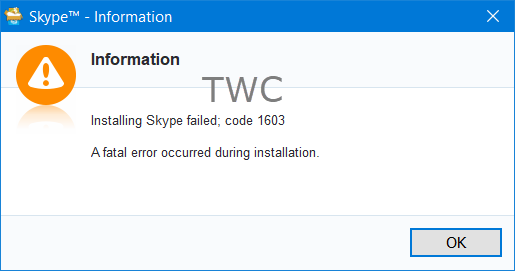
فشل تثبيت Skype مع ظهور رمز الخطأ 1603
1] إلغاء تثبيت سكايب(1] Uninstall Skype)
افتح Control Panel > Programs والميزات وقم(Features) بإلغاء تثبيت Skype . قم بإعادة تشغيل جهاز الحاسوب الخاص بك
2] قم بتشغيل تثبيت البرنامج وإلغاء تثبيت مستكشف الأخطاء ومصلحها
(2] Run Program Install and Uninstall Troubleshooter)
قم بتشغيل مستكشف أخطاء التثبيت وإلغاء التثبيت ومصلحها. إنها أداة يدوية متوفرة لنظام Windows 10/8/7 وتحل العديد من المشكلات المتعلقة بمفاتيح التسجيل ، وهي المشكلة التي تمنع المستخدمين من تثبيت أو إلغاء تثبيت أي برنامج. أثناء تشغيله ، قم بتوسيع الخيار "متقدم" وتأكد من تحديد " إصلاحات التطبيق(App) تلقائيًا".
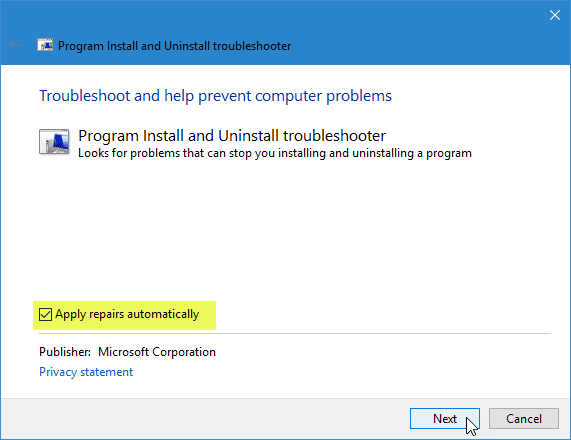
سيتم سؤالك عما إذا كنت تواجه مشكلة أثناء التثبيت أو إلغاء التثبيت. حدد اختيارك والمضي قدما. قد يُطلب منك أيضًا اختيار برنامج به مشاكل. حدد غير مدرج(Not listed) لأنك لن تجد Skype الآن وتابع. ستقوم الأداة بفحص نظامك بحثًا عن المشكلات المحتملة وإصلاحها تلقائيًا.
3] أعد تثبيت Skype(3] Reinstall Skype)
قم بتنزيل(Download) أحدث إعداد لـ Skype من موقع Microsoft على الويب وقم بتثبيته. من المتوقع أن يتم التثبيت بسلاسة الآن.
لقد نجحت معي ، وآمل أن تنجح معك أيضًا.(It worked for me, and I hope it works for you too.)
Related posts
Troubleshoot No Video، Audio or Sound في Skype يدعو نوافذ
كيفية مرجعية A Skype message على نظام التشغيل Windows 10
Skype Privacy Settings، Groups and Video Calls
كيفية إعداد واستخدام Skype لإجراء مكالمات فيديو مجانية على Windows 10
كيفية تعطيل تذكير المكالمات المفقودة ونيقات الرسائل المفقودة في Skype
Skype غير افتتاح، العمل أو صنع voice and video calls في Windows
أفضل المكونات الإضافية Skype، Tools & Software ل Windows
كيفية إعداد وتحسين Skype مع Alexa
Best VPN software ل Skype المجانية للتحميل واستخدامها
كيفية إزالة Meet الآن أيقونة في Windows 10؟ ما هذا؟
كيفية استخدام Snapchat Camera filter على Microsoft Teams and Skype
كيفية الإبلاغ عن البريد العشوائي وحذف رسائل متعددة في وقت واحد في Skype
Skype Call Recorder ل Windows10، لتسجيل video & audio calls
RAVBg64.exe يظهر ارتفاع CPU usage؟ لماذا تريد استخدام Skype؟
IMs and calls الخاص بك سوف Microsoft Teams - يقول Skype ل Business
كيفية شراء Skype Credit
ما هي سكايب Subscriptions and Skype Credit
كيفية تشغيل Live Captions & Subtitles لمكالمات Skype
لا يمكن إجراء مكالمة على Skype على Windows 10
Skype لا يمكن إرسال أو تلقي الملفات والصور
